(2)分布图层
在图层面板中将三个或更多的图层链接起来。选取“图层”菜单下的“分布链接图层”的子菜单中选择这些图层内容的分布方式,如“顶边”可从每个图层的顶端像素开始,间隔均匀地分布链接的图层(图20)。

图20
6.锁定图层
如果隐藏图层是为了在修改的时候保护这些图层不被更改的话,锁定图层则是最彻底的保护办法。在图层面板中有一个像“锁”一样的图标,选重要锁定的图层点击这个图标就可以锁定图层了,图层锁定后图层名称的右边会出现一个锁图标(图21)。当图层完全锁定时锁图标是实心的,当图层部分锁定时,锁图标是空心的。
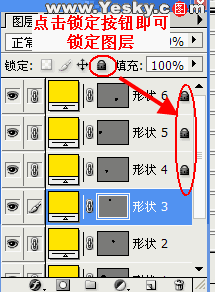
图21
“锁”图标是完全锁定图层,除此之外还可以锁定像素、锁定像素的位置等等。如图22,使用锁定像素位置按钮,图层的锁定图标是空心的呈半锁定状态。
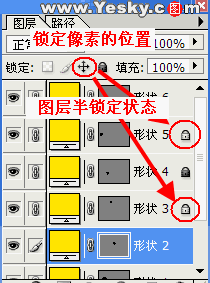
图22
用笔刷绘画的像素为了防止它被修改,可以使用“锁定图像像素”按钮来将图层锁定为半锁定状态(图23)。
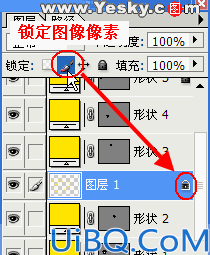
图23
另外图层面板的锁定列表中还有一个图标(图24)是 “锁定透明像素” 按钮,它将编辑操作限制在图层的不透明部分。
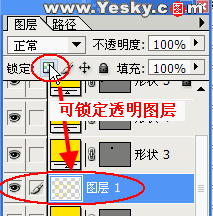
图24
7.从图层取样
使用魔术棒、涂抹、模糊、锐化、油漆桶、仿制图章工、修复画笔等工具,可以从当前的图层像素中获取颜色样本,即可以在一个图层中涂抹或取样在另一个图层中绘画。








 加载中,请稍侯......
加载中,请稍侯......
精彩评论